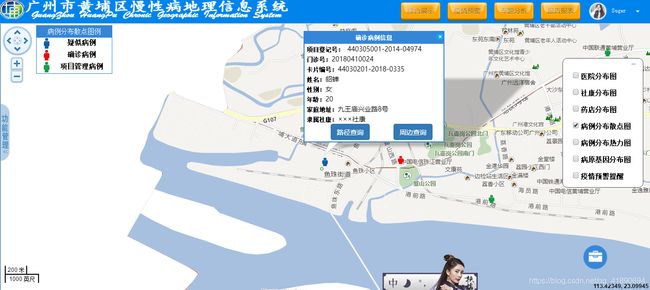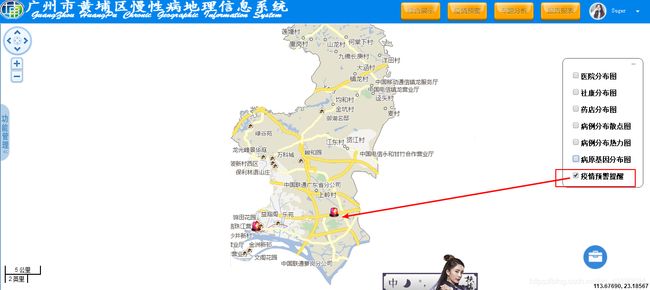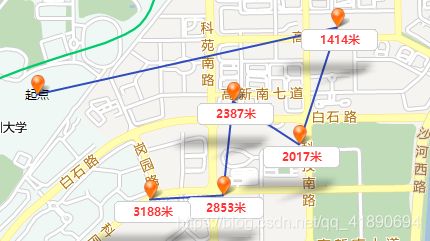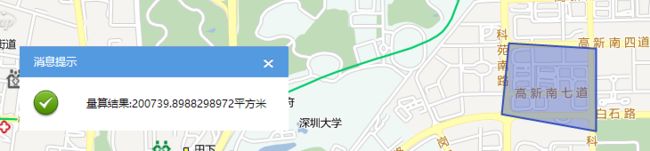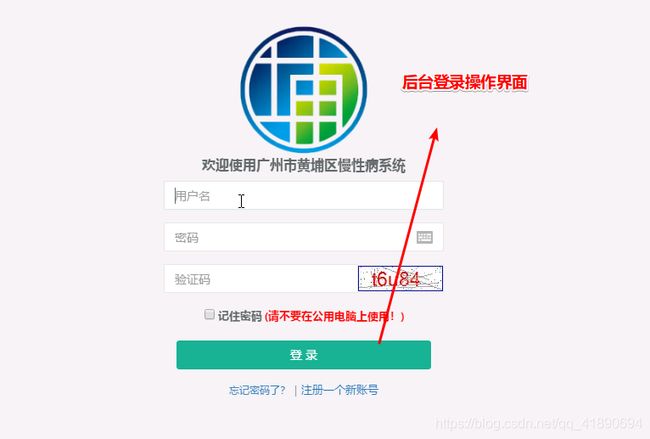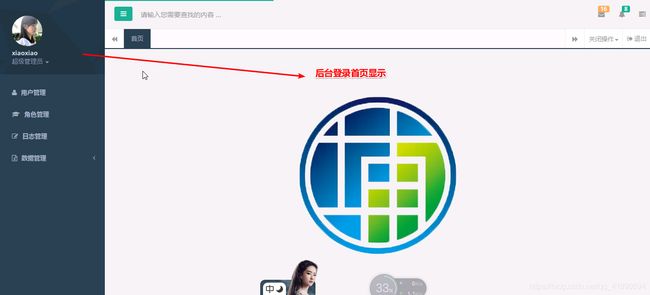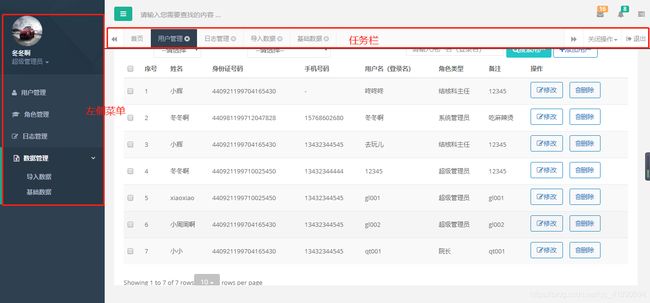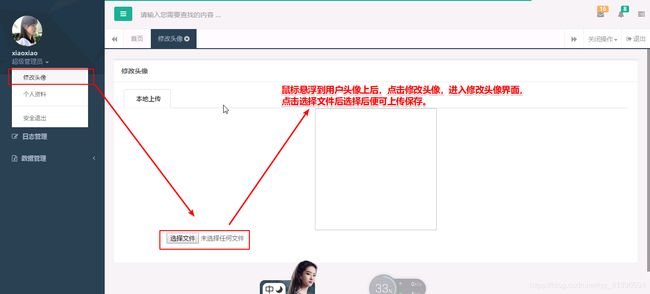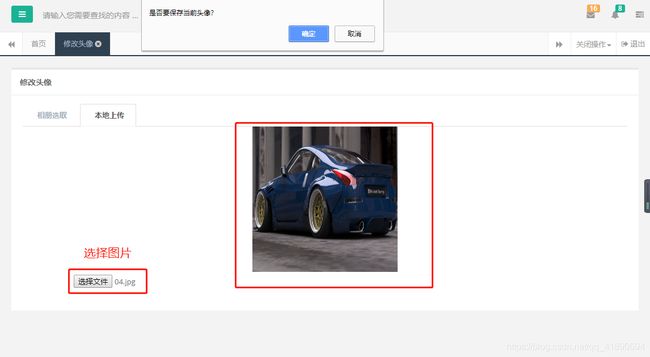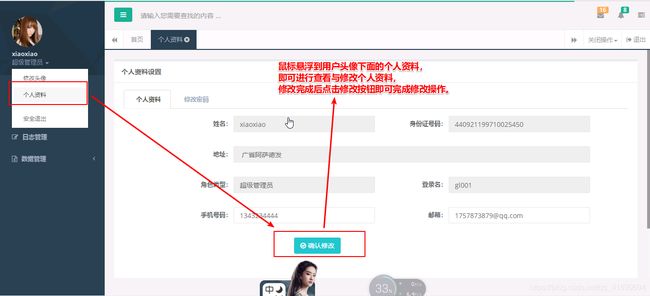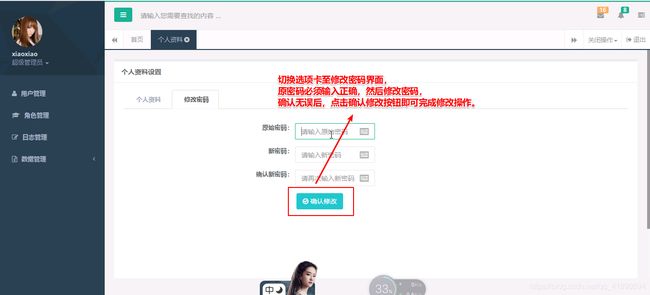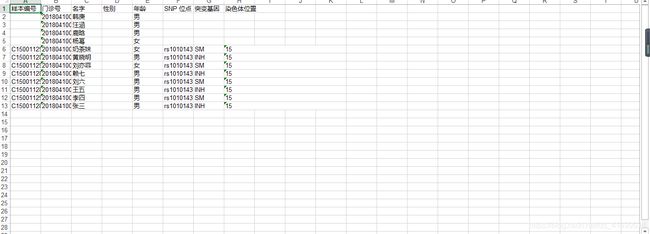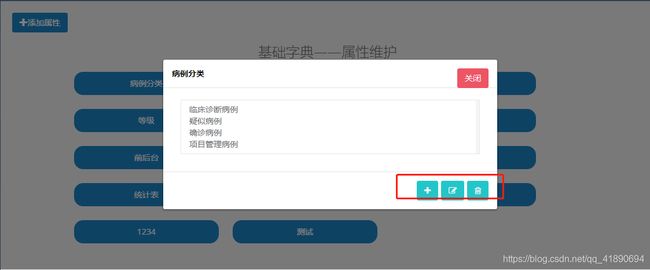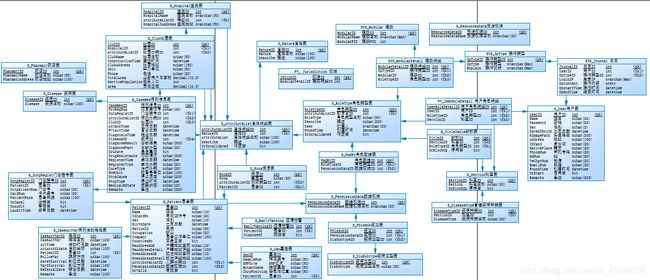《广州市黄埔区县慢性病防治院地理信息系统——GIS、MVC》项目研发阶段性总结
《广州市黄埔区县慢性病防治院地理信息系统——GIS、MVC》项目研发阶段性总结
- 一、前台功能实现
- (一)、登录
- (二)、综合展示
- (1)、个人资料
- (2)、区域定位
- (3)、查询搜索
- (3.1)、地址查询
- (3.2)、公司企业查询
- (3.3)、病例门诊号查询
- (3.4)、卡片编号查询
- (3.5)、项目登记号查询
- (4)、路径查询
- (5)、图层管理器
- (5.1)、医院分布图层管理
- (5.1.1)、医院详细信息
- (5.1.2)、医院周边查询
- (5.2)、社康分布图层管理
- (5.2.1)、开启或关闭医院图层
- (5.2.2)、社康周边查询
- (5.2.3)、社康详细信息
- (5.3)、药店分布图层管理
- (5.3.1)、查看药店的详细信息
- (5.3.2)、药店周边查询
- (5.4)、病例分布散点图层管理
- (5.4.1)、功能使用:
- (5.4.2)点击病例
- (5.4.3)、点击病例详细的“活动路径”
- (5.4.4)、点击病例详细的“周边查询”
- (5.5)、病例分布热力图层管理
- (5.6)、病原基因分布图层管理
- (5.7)、疫情预警提醒
- (5.7.1)、显示疫情预警提醒分布
- (5.7.2)、查看预警并排除预警
- (6)、工具箱
- (6.1)、距离测量
- (6.2)、面积测量
- (6.3)、方框区域查询
- (6.4)、圆形区域查询
- (6.5)、自定义区域查询
- (7)、周边查询
- 二、后台功能实现
- (一)、后台登录操作界面
- (二)、后台登录成功进入后台主界面
- (三)、修改用户头像界面
- (四)、查看与修改个人资料以及修改密码界面
- (五)、用户管理
- (六)、日志管理
- (七)、角色管理
- (八)、导入数据
- (九)、导出数据
- (十)、基础数据
- 二、相关业务表和关系
- 三、经典代码
- 四、开发总结
作者:张国军_Suger
本次任务完成时间:2018年03月13日~2018年04月19日
开发工具与关键技术:SuperMap IDesKtop 8C、Visual Studio 2017、SQL Server 2014、MVC、GIS、C#、.NET
完成模块功能:后台功能与前台功能
一、前台功能实现
(一)、登录
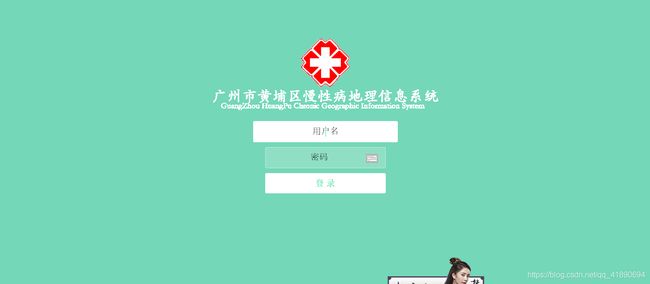
如果您的帐号和密码都正确,在点击“登录”按钮后就可以看到系统的主界面。如下图(权限不同会有区别)所示:
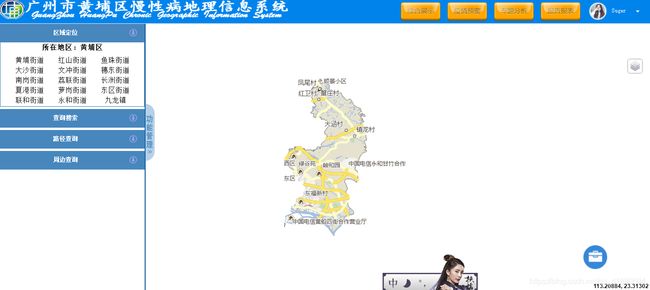
(二)、综合展示
(1)、个人资料
在个人资料中,可以对登陆人的登陆密码,手机号和邮箱进行修改。
点击“个人资料”打开到如下的界面:
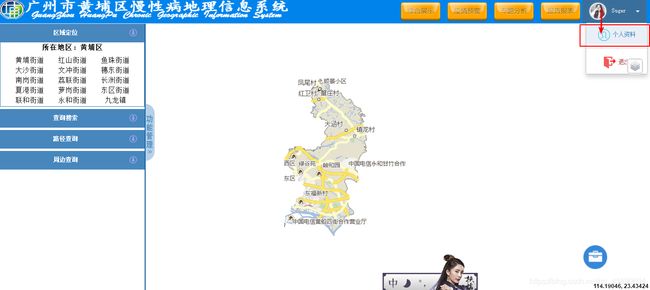
在这界面中,输入框为灰色的输入框是不允许编辑的,只可读,不为灰色的可以进行编辑。
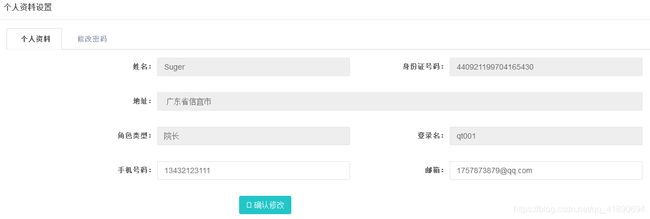
(2)、区域定位
(3)、查询搜索
(3.1)、地址查询
在输入框中输入南山区所管辖的地方的地址进行输入查询,并在地图上进行定位出来,如果输入的地址在地图找不到将不会显示,建议输入详细的地址
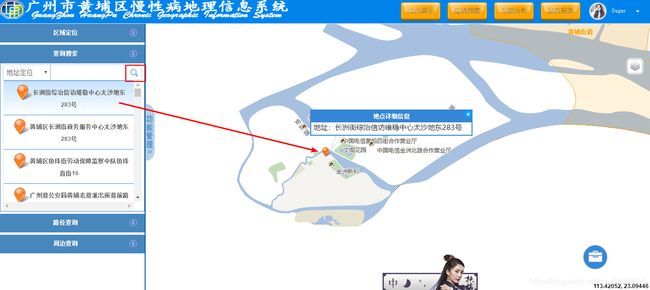
(3.2)、公司企业查询
在输入框中可以精确的输入区县管辖区中的公司企业进行名称的查询,也可以进行公司企业的名称关键字进行模糊查询,模糊查询的的结果会一一列举出来。在列举出来的公司,找到你要的公司企业并单击,结果会在地图上进行定位出来。
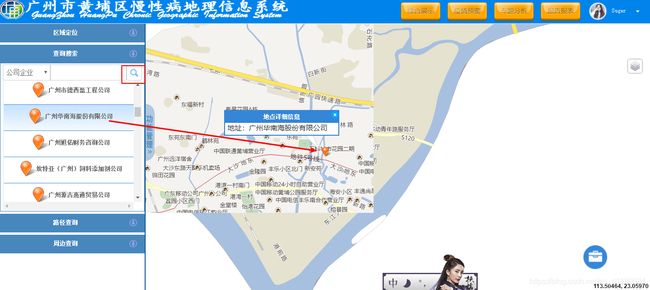
(3.3)、病例门诊号查询
在输入框中,可以精确的输入患者的门诊号进行查询, 也可以输入门诊号的关键字进行模糊查询,模糊的结果会在右边的侧边栏里显示,单击侧边栏中的任意结果 ,如果这门诊号没有被注销,则可以在地图上定位出位置。
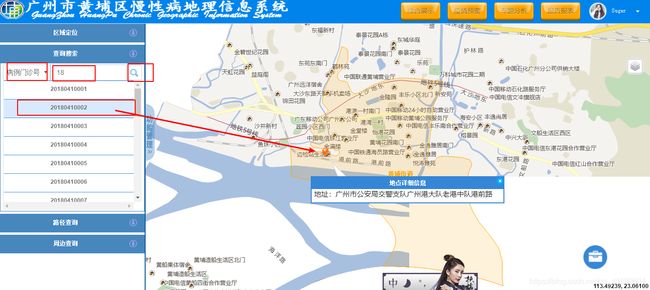
(3.4)、卡片编号查询
在输入框中,可以精确的输入患者的卡片编号进行查询, 也可以输入卡片编号的关键字进行模糊查询,模糊的结果会在右边的侧边栏里显示,单击侧边栏中的任意结果 ,如果这卡片编号没有被注销,则可以在地图上定位出位置。
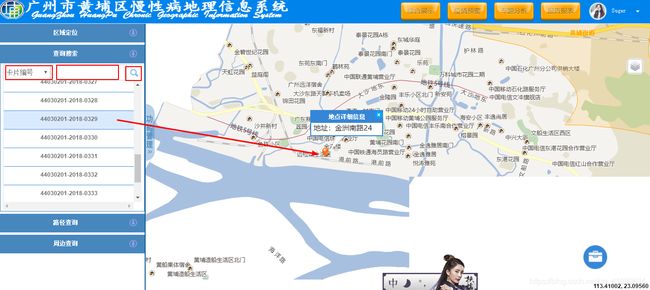
(3.5)、项目登记号查询
在输入框中,可以精确的输入患者的项目登记号进行查询,也可以输入项目登记号的关键字进行模糊查询,模糊的结果会在右边的侧边栏里显示,单击侧边栏中的任意结果 ,如果这项目登记号没有被注销,则可以在地图上定位出位置。
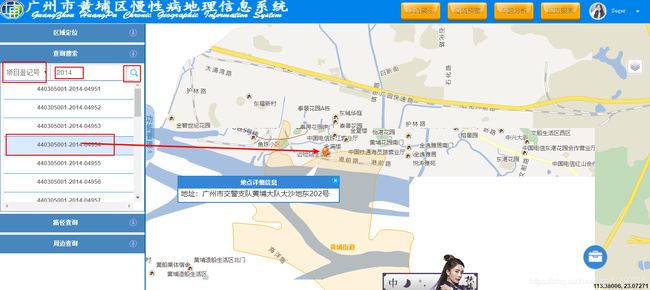
(4)、路径查询
注意:路径查询中的 年、月、周 都将以栅格网格的形式展示。天 将以路径的形式展示年 查询
点击“年”选项卡 输入开始年份 后 结束年份会自动赋值为今年,
点击对应的时间轴 在地图将会显示 所有的病人活动栅格图信息:
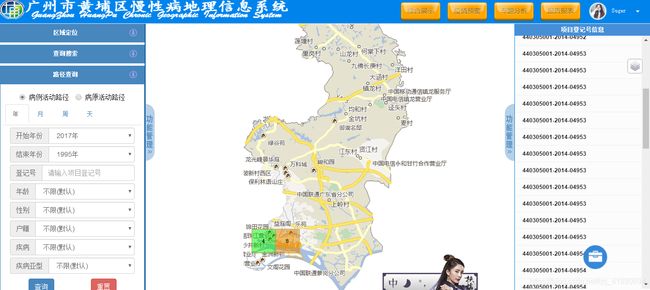
如果需要查询某一个病人的活动路径信息 在左侧的条件筛选中:
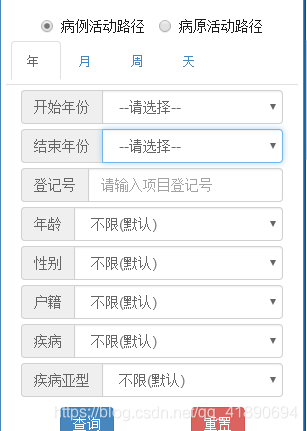
输入项目登记号,年龄,性别… 会自动在地图 右侧 模糊筛选出项目登记号:
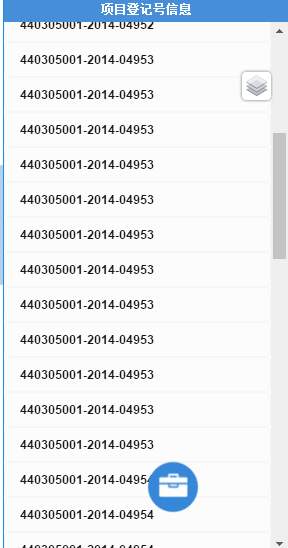
点击 其中一个项目登记号 在时间轴 选择 查询时间 即可查询对应的病人路径信息:
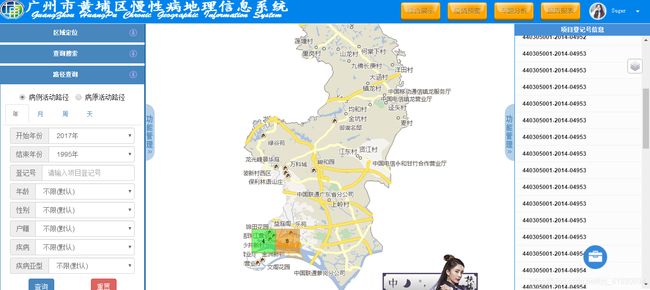
注意:条件筛选的“查询”按钮是刷新时间轴 并不做查询数据 。
月 查询,请参考 “年查询” 操作一致。
周 查询,请参考 “月查询” 操作一致。
天 查询,病人路径“天”查询 操作与 年,月,日,一致 区别是查询结果,将不再以栅格的形式展示,是以病人路径的形式展示 ,在不输入项目登记号 将会把当天的全部病人的路径分布显示:
如果需要查询某一个病人的活动路路径图 条件筛选与 年,月,周一致。
当时间轴选择的时间为当天 病人路径将会每10分钟刷新一次。
注:病例活动路径 与 病原活动路径操作一致。
(5)、图层管理器
概述:用于管理图层,可以在其中开启与关闭图层。
操作:登录->主界面->图层管理器,如图所示:
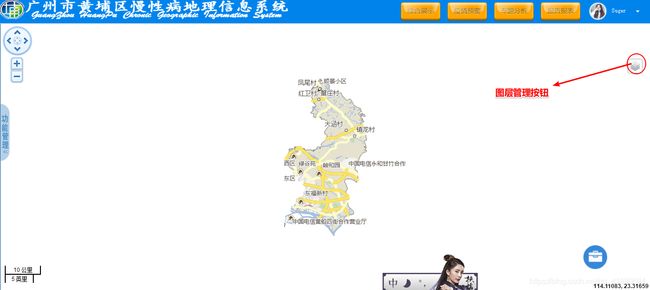
(5.1)、医院分布图层管理
概述:显示地图中所有医院信息及其周边信息。
操作:登录->主界面->图层管理器
移入主界面的“图层管理器”显示或关闭医院地理信息,如图所示:
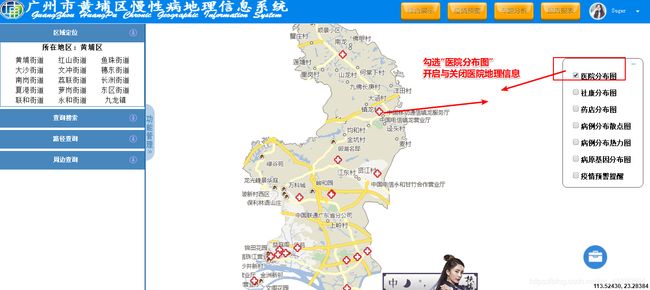
(5.1.1)、医院详细信息
概述:根据点击的医院显示相应的信息。
操作:登录->主界面->图层管理器->开启医院分析图层
点击地图中的医院图标显示医院详细信息,如图所示:
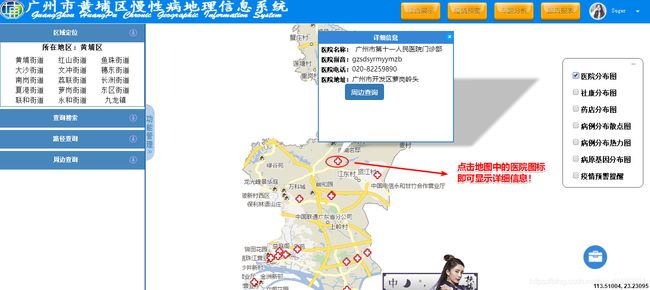
(5.1.2)、医院周边查询
概述:根据条件显示医院周边的相关信息。
操作:登录->主界面->图层管理器->开启医院分析图层
点击医院详细信息弹窗中的“周围查询”按钮进行查询。查询的结果全部在右则的导航栏显示
可以点击名称进行定位。如图所示。(更多结果请看“周边分析”功能)

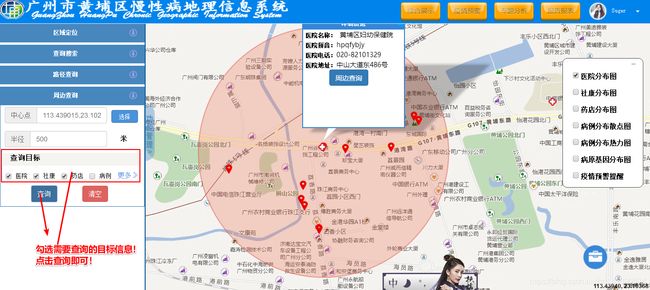
(5.2)、社康分布图层管理
概述:用于开启与关闭地图所有社康及其查看社康信息,并且查看该社康周边的相关信息。
(5.2.1)、开启或关闭医院图层
显示地图中的所有社康。
操作:登录->主界面->图层管理器
移入主界面的“图层管理器”显示或关闭社康分布地理信息,如图所示:
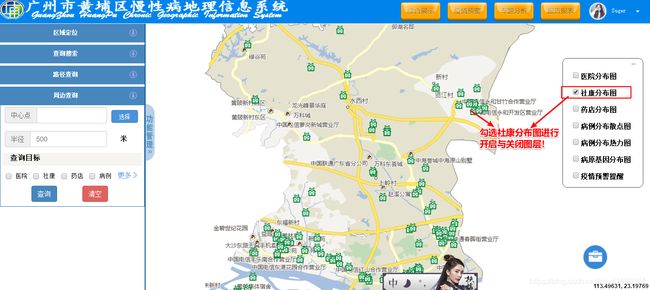
(5.2.2)、社康周边查询
概述:查询社康的周边相应的信息,可以通过“周边分析”功能修改查询条件。
操作:登录->主界面->图层管理器
点击地图中的社康图标显示弹出框,然后点击弹出框中的“周边查询”,右则导航栏显示所有查询返回的结果,如图所示:
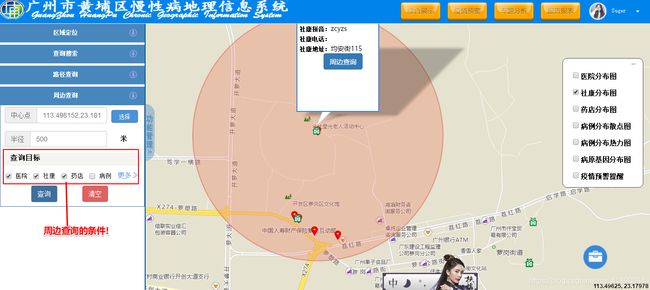
(5.2.3)、社康详细信息
概述:显示关于该社康的详细信息。
操作:登录->主界面->图层管理器->开启社康分析图层
点击地图中的社康图标,如图所示:
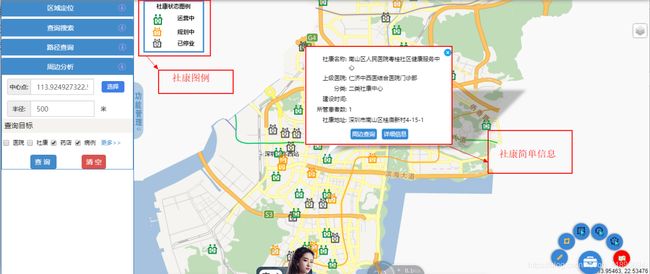
点击弹窗中的“详细信息”按钮,详细信息显示在右则的导航栏中,如图所示:
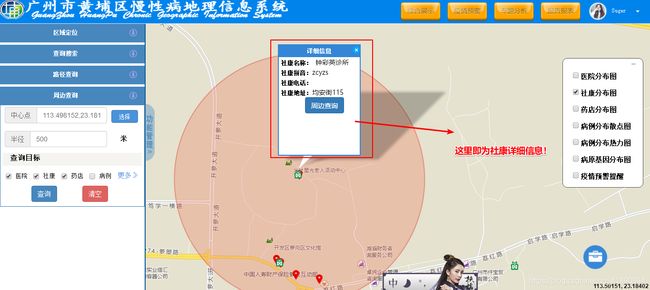
(5.3)、药店分布图层管理
概述:用于显示与关闭地图中的所有药店地理信息。
操作:登录->主界面->图层管理器->开启药店图层
点击主界面的“图层管理器”显示或关闭药店分布地理信息,如图所示:
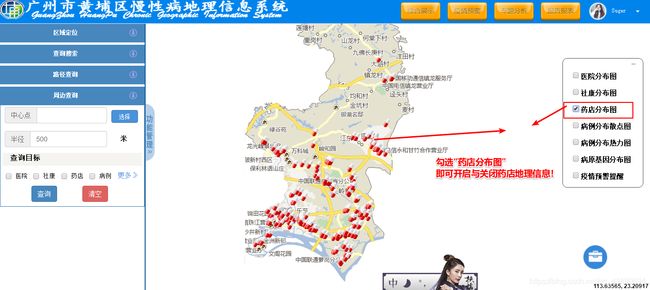
(5.3.1)、查看药店的详细信息
概述:展示查询的药店地理详细信息。
操作:登录->主界面->图层管理器->开启药店图层
点击地图中的药店图标弹出药店详细信息,如图所示:
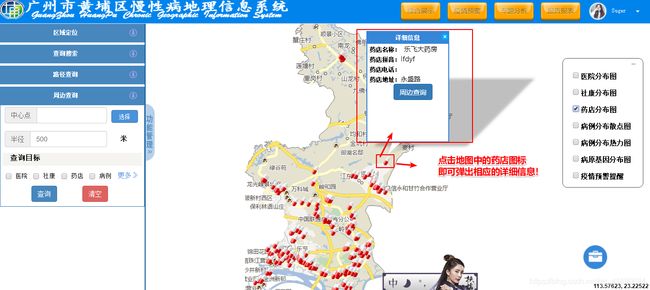
(5.3.2)、药店周边查询
根据条件查询药店范围中的相关信息。
操作:登录->主界面->图层管理器->开启药店图层
点击地图中的药店图标弹出详细信息,然后点击弹出窗中的“周边查询”按钮,如图所示:
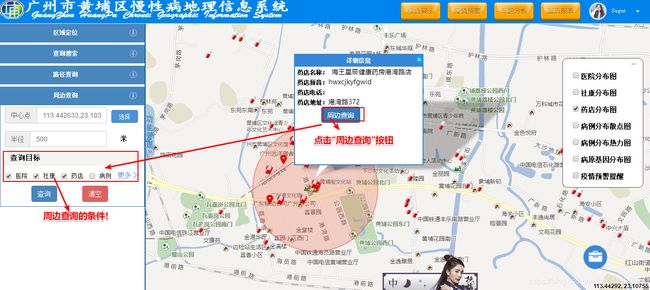
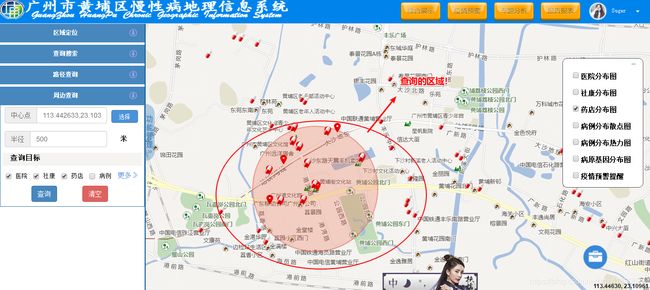
(5.4)、病例分布散点图层管理
概述:根据病例的分布进行不同的标记,打点,来自现有的数据。
操作:.操作:登录->主界面->图层管理器->开启病例分布散点图
(5.4.1)、功能使用:
病例在地图上的分布呈现功能,实现动态病例分布散点图,不同的病例类型需以不同风格的点进行呈现:
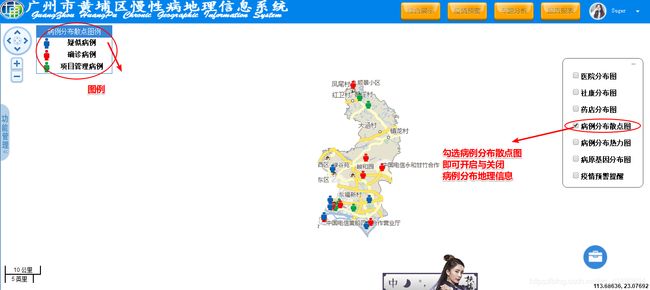
(5.4.2)点击病例
(5.4.3)、点击病例详细的“活动路径”
会跳转到“路径查询”模块,并会绑定对应的门诊号:
“路径查询”请参考“路径查询”
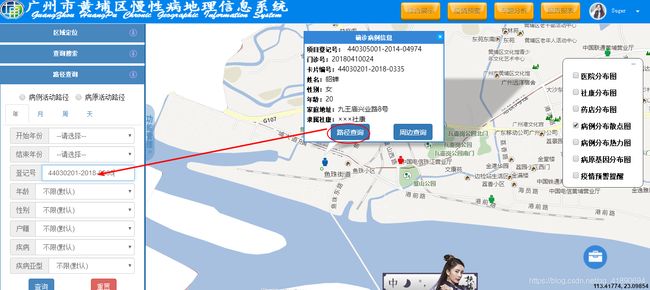
(5.4.4)、点击病例详细的“周边查询”
会跳转到“周边查询”模块,并会自动默认查询 周边500米的 药店,病例 信息:
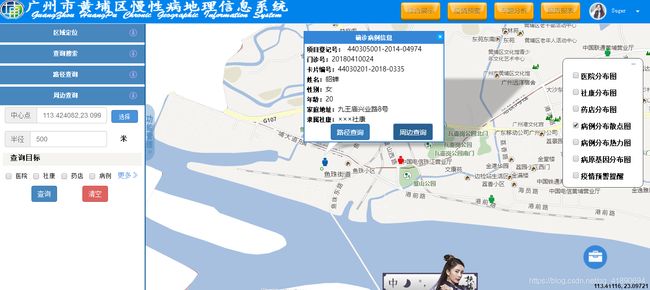
(5.5)、病例分布热力图层管理
概述:病例分布实时热力图在地图上的呈现,根据时间段、年龄、性别、户籍、疾病、 疾病亚型组合条件筛选地图呈现数据。
操作:.操作:登录->主界面->图层管理器->开启病例分布热力图
登录前台进入主界面,移入地图右上方的“地图管理器”开启“病例热力分布图”,如图所示:
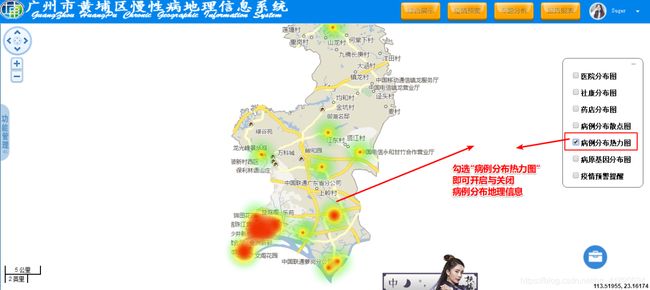
(5.6)、病原基因分布图层管理
操作:.操作:登录->主界面->图层管理器->开启病原基因分布图
概述:根据不同的病原在地图上进行打点。根据不同的图标进行展示。
功能使用:开启病原基因分布图界面上会出现不同颜色的图标,不同的图标表示什么可以参照图例中的说明(如图1)。点击图标就会看到该基因对应的患者信息和对应对的基因信息。点击周边查询就会展示对应的药店和对应的病例如图
备:在左边的功能管理中的周边分析,初始化时,查询的是周边半径为500m的药店和病例
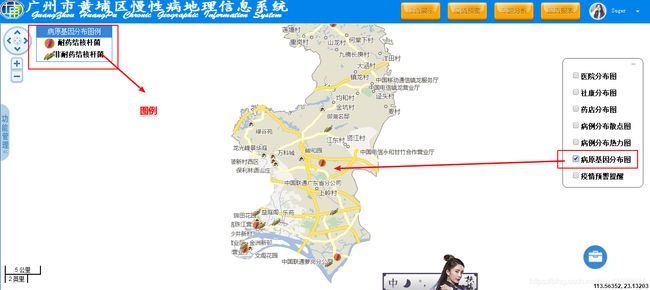
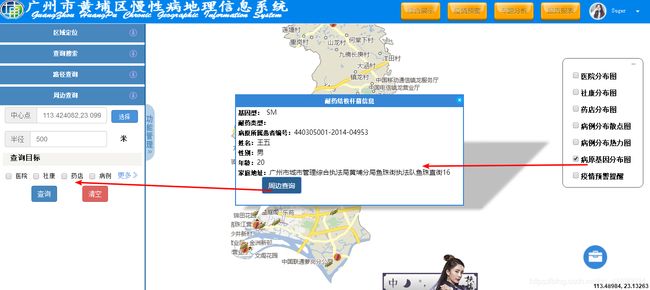
(5.7)、疫情预警提醒
概述:通过计算各单位(例如:学校,工厂,企业等)最近90天内的病例数,如大于2例则生成绝对
数据预警信息,并以弹出浮动窗的方式显示超出预警阀值的对象信息,用户可以点击弹出窗上的按
钮解除预警。
操作:登录->主界面->图层管理->开启疫情预警提醒
(5.7.1)、显示疫情预警提醒分布
(5.7.2)、查看预警并排除预警
单击地图中的预警图标显示预警信息弹窗,点击弹窗中的“预警排除”按钮排除预警,如图所示:
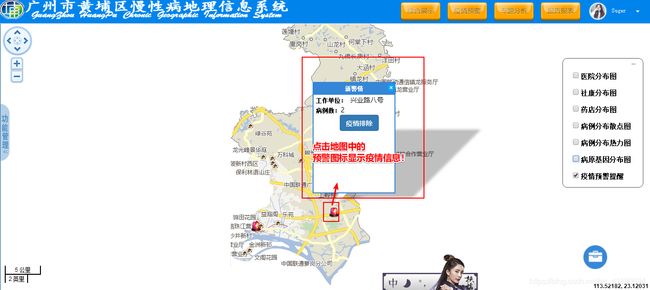
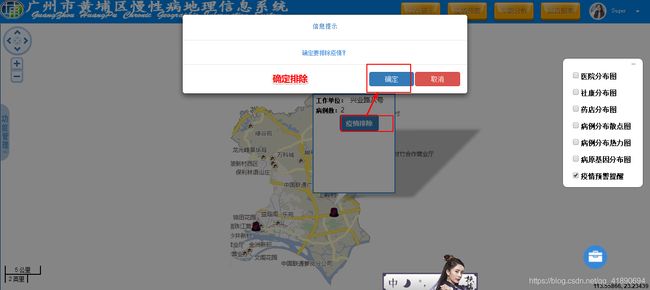
(6)、工具箱
(6.1)、距离测量
(6.2)、面积测量
(6.3)、方框区域查询
点击“框选”框选一个方型区域,自动查询范围内医院,社康等,点击查询的信息点即可查看该点的详细信息。
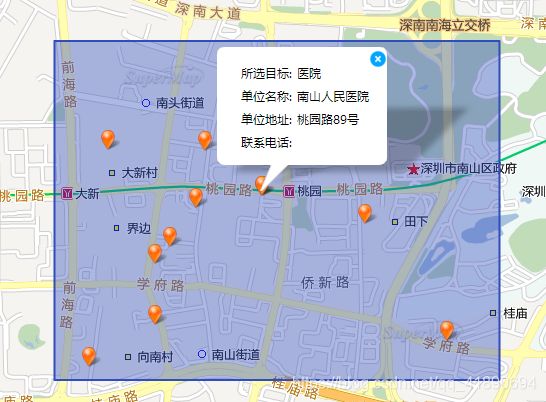
(6.4)、圆形区域查询
点击“圆选”框选一个圆区域,自动查询范围内医院,社康等,点击查询的信息点 即可查看该点的详细信息。
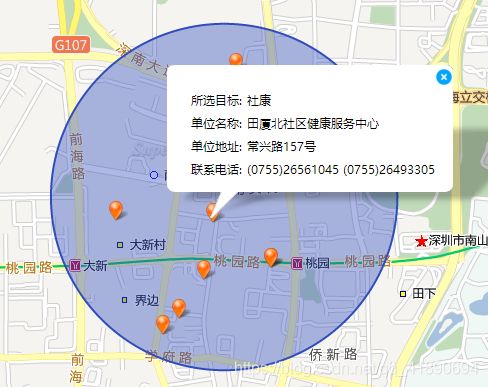
(6.5)、自定义区域查询
以画面的形式画出对应的区域,自动查询出此范围内的医院,社康等,点击查询的信息点即可查看该 点的详细信息。
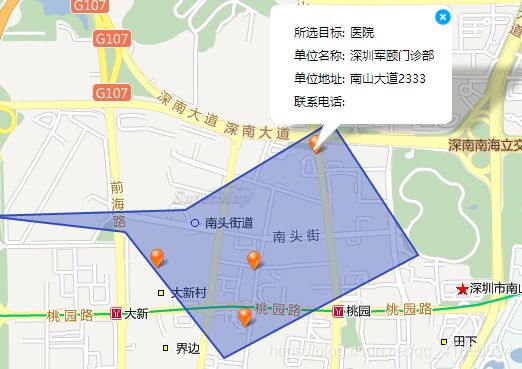
(7)、周边查询
在地图中选择一个中心点,默认半径是500(最大2000),可以选择多个查询目标,默认是药店、病例。可以选择更多目标,做多6个。点击查询,右边的弹出周边分析详细,在范围内有的目标,以树形分类的形式显示,点击树形节点,对应定位在地图上并弹框显示,显示对应的显示信息。点击清空按钮,清空选择目标,清空图上标记和中心点。

二、后台功能实现
(一)、后台登录操作界面
(二)、后台登录成功进入后台主界面
(三)、修改用户头像界面
(四)、查看与修改个人资料以及修改密码界面
(五)、用户管理
用户名查询是可以模糊查询的。根据需要删除不用的用户的。一旦删除了就不可以在登录了
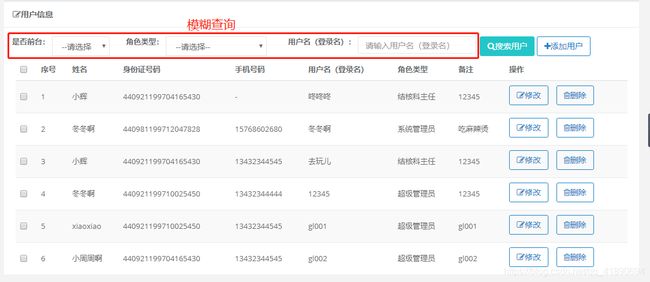
用户新增必须填选的是角色类型,登录名,密码。
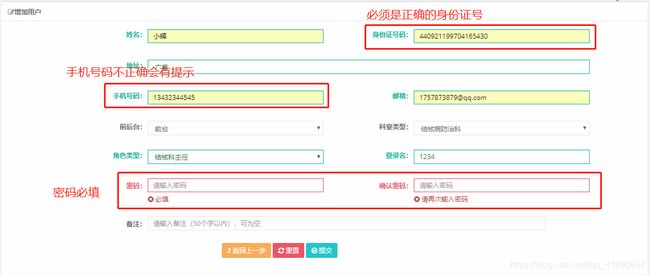
管理员可以修改的是用户的个人信息和角色类型。其他的是不可以的。

(六)、日志管理
某个用户在某个时间段操作了什么模块,也可以不以时间段的形式(即是选择某一天)查询。
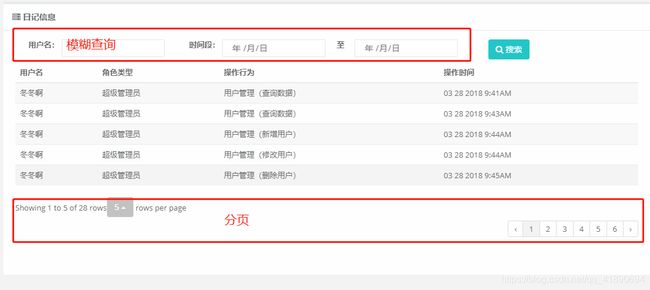
(七)、角色管理
下图是添加一个新角色,勾选它对应的数据权限(每个科室都有对应的数据权限),功能权限;勾选功能权限,会对应生成资源权限,你要选择只读,或者编辑,然后选择保存。没有选择编辑或只读,点击保存是没有保存的。
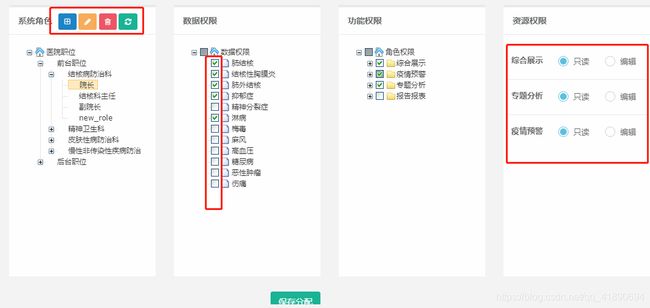
(八)、导入数据
(九)、导出数据
(十)、基础数据
二、相关业务表和关系
三、经典代码
四、开发总结
开始接触GIS(geographic information system、地理信息系统)时也是一脸懵逼,没有接触过完全陌生,只是我们在手机使用过高德地图这类软件,但是让我们自己开发,感觉有点难度,可是随着我们慢慢的去接触,去深度了解后我们才能真正的领悟到他的真谛。其实说到开发,最讨厌的就是用SuperMap IDesKtop 8C去抠图,其实最难的莫过于地图的配准,因为地图配准的最后是要计算配准的均方根误差,计算的均方根误差越小越好,为此我配准了好几次,结果都有0.000008、0.000016、0.000018、0.000018等这几个结果。相对来说后面的都比较简单。
在开发编写代码的过程就比较漫长,因为这要很多操作,其实在后台的导入导出数据弄了很久,因为这方面比较薄弱,因此也是要查找了很多资料之后才弄出来,其实每一个寻找资料的过程都是一个让我们不断完善遗忘、遗漏的知识,也是一个不断强化我们接收新知识的过程。编程其实也不是很难,只要你认真的去学习知识,当你不断学习、复习、巩固的过程会使我们对知识更加了解我们学知识的深入了解。其实我个人感觉,学习是要从兴趣培养起来的,只要你慢慢的对他感兴趣,兴趣一来我们做起来就会更加灵活灵动。编程的过程也会使我们更加热爱。相信每个人都是一样的,只要兴趣来了,整个人都会变得非常的活跃,做事情也会事半功倍。
注:此项目为本人用刚学完的知识做的一个实训项目,有待改进。只是为了学习与实训,如有雷同纯属巧合。。